
【NFT購入方法】NFTStudioのログインから購入までを徹底解説
今回は「NFTStudioでのNFTの購入方法」を解説します。初めてNFTStudioでNFTを購入する方は是非参考にしてみてください。
NFTSTudioでのNFT購入には大きく分けると以下の2つの手順が必要です。
①NFTStudioにログインする
②必要な情報を入力してNFTを購入する
欲しいNFTがある方は事前に準備しておいてください。
NFTStudioへのログイン方法は2種類ある
NFTStudioへのログイン方法には以下の2種類があります。
・暗号資産ウォレット(MetaMask)
・各種SNS
それぞれメリットデメリットがあります。
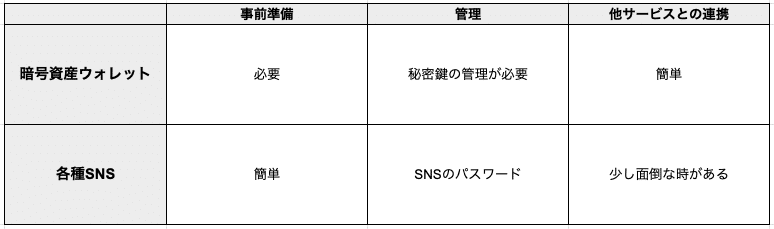
暗号資産ウォレットは他サービスとの連携が簡単
暗号資産ウォレットとはブロックチェーン上のトークンを管理するためのお財布になります。現実のお金を自分のお財布で管理するように、ブロックチェーン上のアイテムは暗号資産ウォレットで管理をします。
使ったことがない人は新しく作成する必要があります。また、秘密鍵と呼ばれるパスワードのようなものを自己責任で管理する必要もあります。
準備は少し大変ですが他サービスとの連携がとても簡単になります。
例えばNFTStudioで購入したNFTを外部のマーケットで二次流通させる際などに簡単に連携ができます。
NFTに興味を持ち、今後も継続的に利用したいと考えている方は是非この機会に暗号資産ウォレットを作成してみてください!暗号資産ウォレットの作成は無料です。
コインチェックさんのメタマスクの記事などを参考にして設定を行ってみてください。
今回はメタマスクへの暗号資産の入金は不要です。メタマスクの登録さえできればOKです。
ウォレットが準備できたらNFTStudioの右上の「ログイン」をクリックして「ウォレットに接続」を選択します。
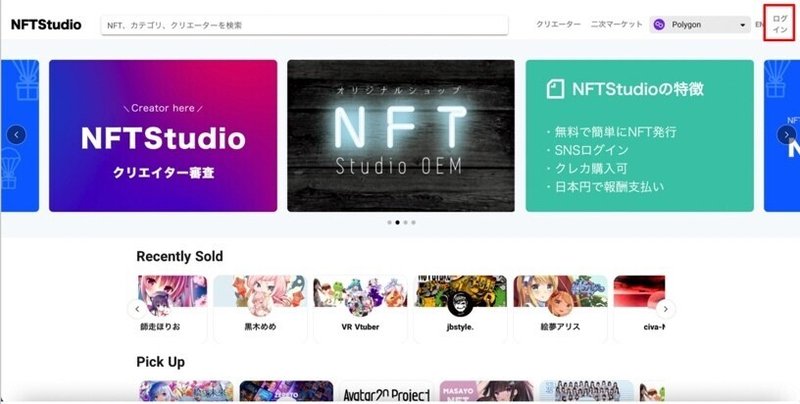
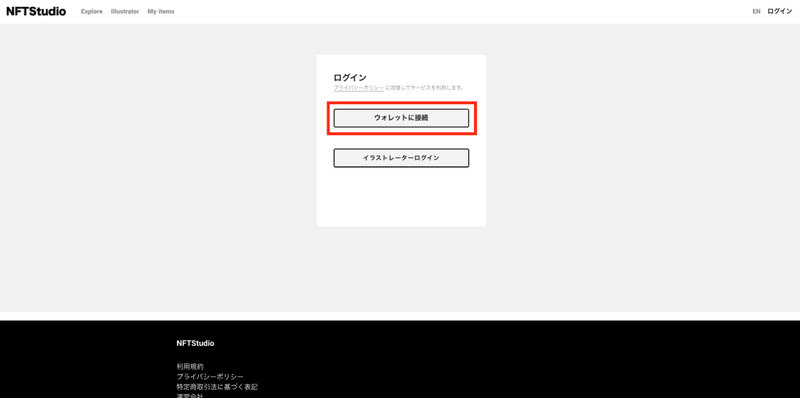
次にウォレット接続に移ります。「署名」をクリックすると連携が完了です。ウォレットさえ準備できれば簡単にNFTStudioとの連携が可能です。
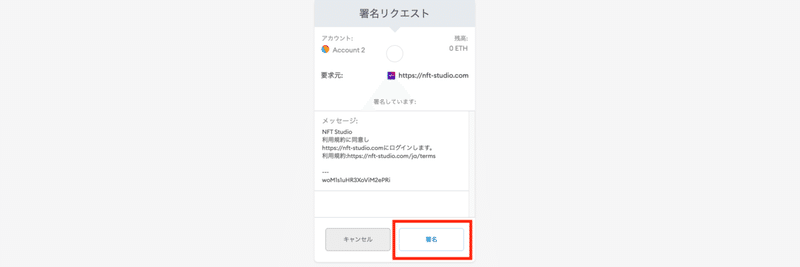
各種SNSを利用してログインする
暗号資産ウォレットを準備するのが難しい場合には各種SNSを利用してログインすることも可能です。下記の4つが利用可能です。
・Discord
・Googleアカウント
・LINE
・Twitter
おそらく1つ以上は持っていると思うので、事前準備なしでNFTStudioにログインが可能です。
ログインする際はまずNFTStudioのログインボタンを押します。その後ウォレットに接続を押します。この際にウォレットが存在しない場合にSNSのログイン画面が表示されます。
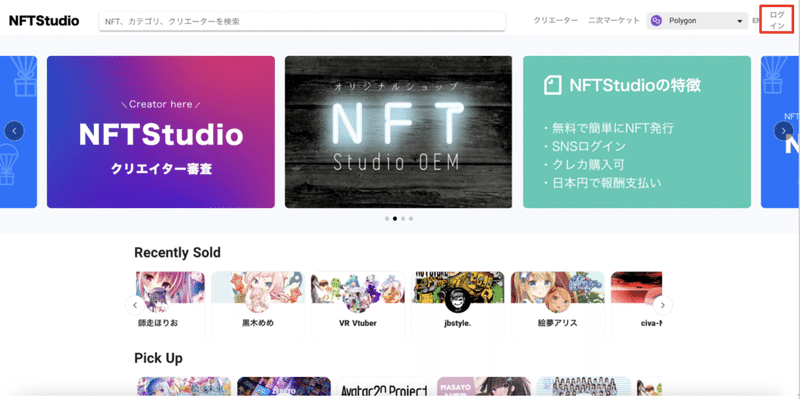
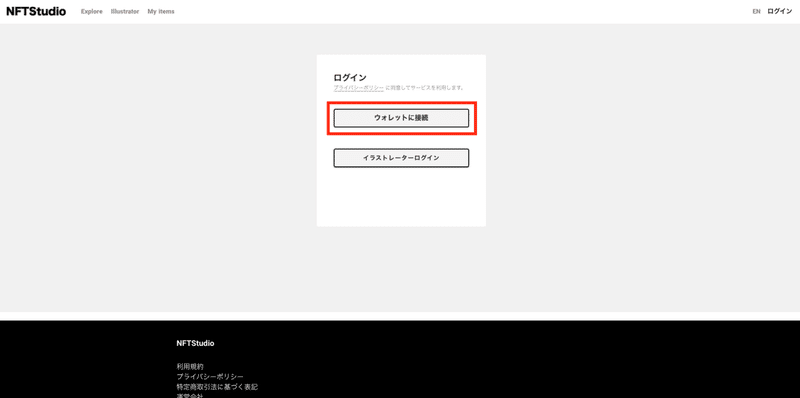
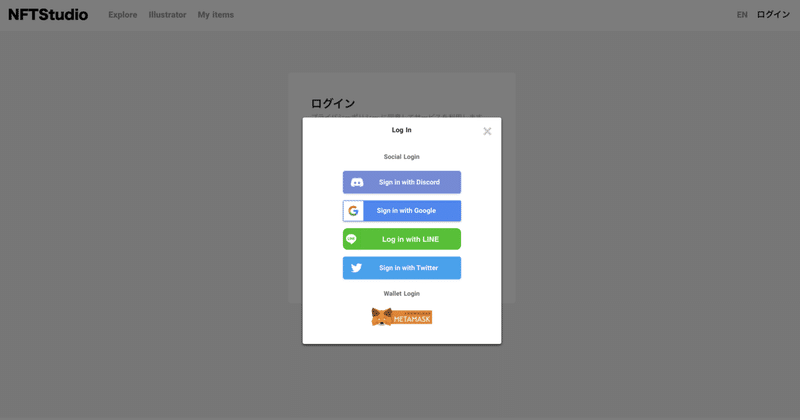
好きなSNSを利用してログインするとアカウント保護の案内が出てきます。
アカウントを復活させる際などに活用できます。スキップも可能です。
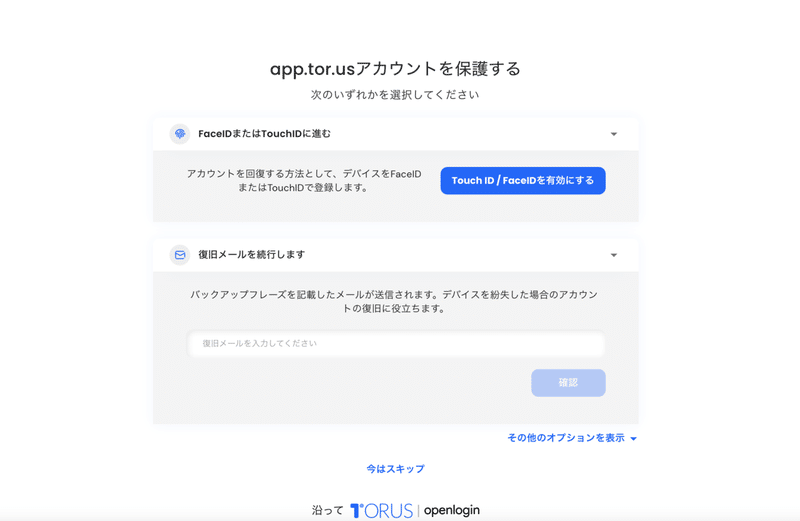
保護が終わるともう一度NFTStudioの画面に戻ってきます。最後に許可を行うとログインが完了します。
SNSでログインした際にはIDとパスワードの管理には十分に注意してください。もしSNSのIDとパスワードが流出した際には勝手にNFTStudioにログインされてNFTが盗まれる危険性もあります。
NFTStudioにログインしたらNFTを購入してみよう
次にNFTを購入する方法を解説します。購入は先着順になります。欲しいNFTがある場合は購入方法をしっかりと確認してください。
まず購入したいNFTを選択して、購入ボタンを押します。
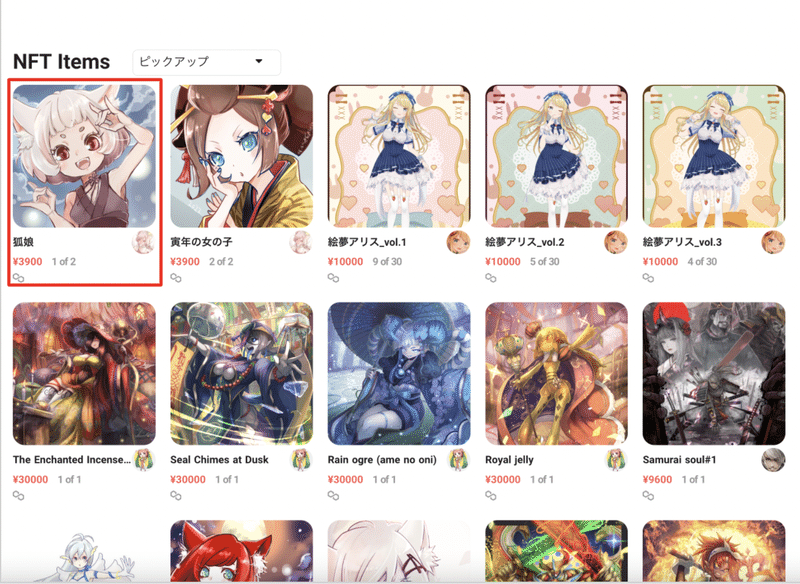
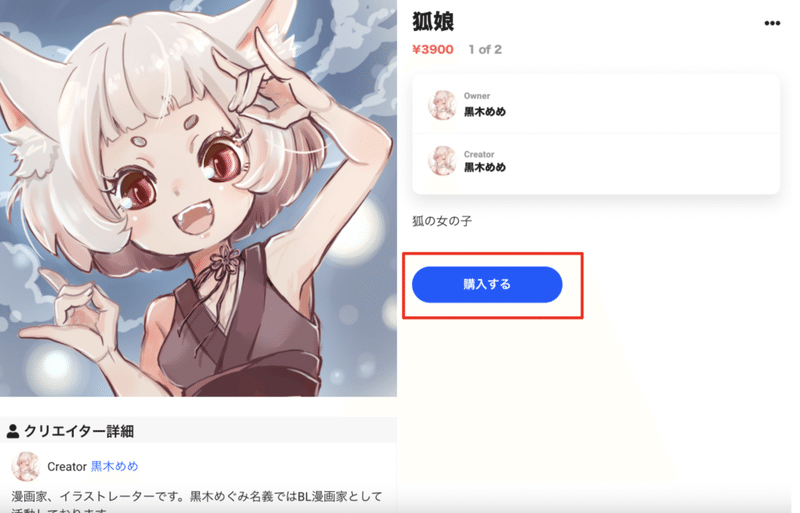
購入ボタンを選択後、お名前とメールアドレスを入力し「支払う」を選択してください。

次に購入時に必要なデータの入力を行います。初回の購入時でもブラウザのクレジットカード情報の記録機能などを使うことで時間の短縮が可能です。
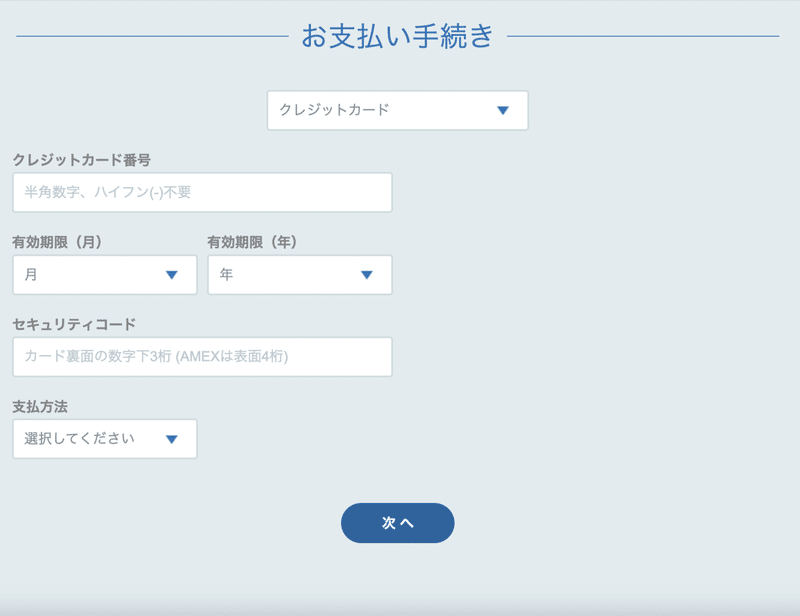
全てデータを入力して「次へ」を選択すると購入確定ボタンが表示されますのでそちらを選択すると購入完了です。
他の人が自分よりも先に購入してしまった場合には購入することができないのでご注意ください。
購入したNFTの確認方法
購入したNFTを確認するためにトップページの右上にある「マイアイテム」を選択してください。
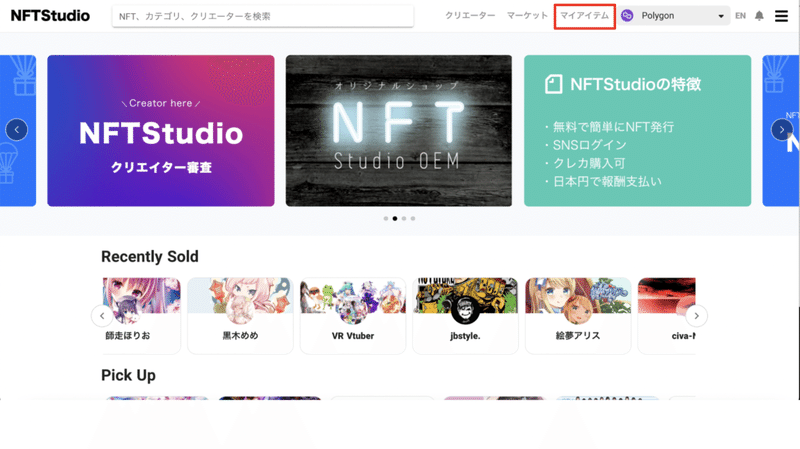
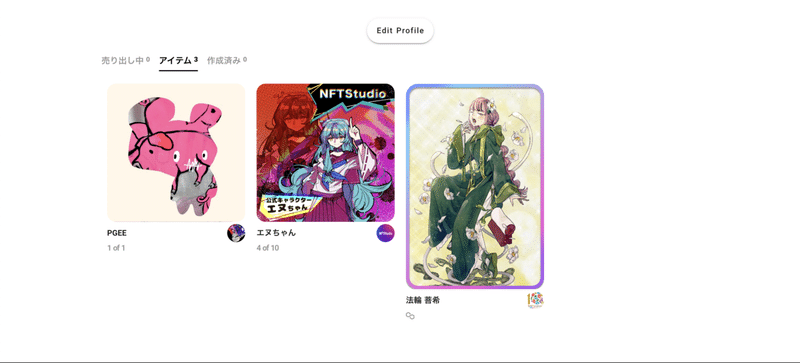
NFTを選択すると以下の画面が表示され、右上の虫眼鏡マークを選択してください。
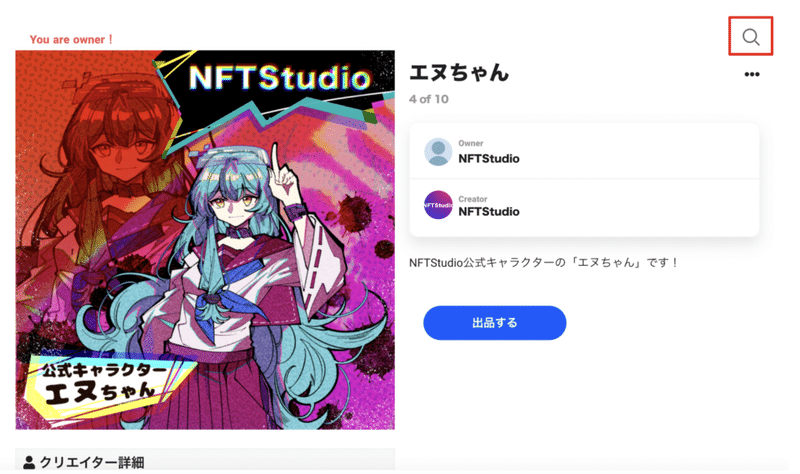
元のサイズの画像を見ることができ、保存することもできます。

NFTStudioでお気に入りのNFTを購入してみよう
今回の記事ではNFTStudioでのNFTの購入方法を解説しました。欲しいNFTがある方は是非事前に参考にしてみてください。
ご不明点がある方はディスコードまでお願いいたします。
この記事が気に入ったらサポートをしてみませんか?
